Jeśli przypniesz kafelki do menu Start, wiesz, że uporządkowanie ich wszystkich zajmuje trochę czasu. To nie jest czas, który chcesz ponownie spędzić, jeśli możesz tego uniknąć, dlatego zawsze dobrze jest wykonać kopię zapasową układu menu Start przed zainstalowaniem dużej aktualizacji funkcji. Niestety, jedyna prosta metoda tworzenia kopii zapasowej układu menu Start stała się przestarzała po Windows 10 1703. Jeśli używasz systemu Windows 10 1703 lub nowszego, będziesz musiał wykonać kopię zapasową menu Start bez folderu TileDataLayer. Oto jak.

Spis treści:
Utwórz kopię zapasową menu Start bez folderu TileDataLayer
To rozwiązanie pochodzi z Jose Espitia i działa doskonale na Windows 10 1903.
Otwórz PowerShell z uprawnieniami administratora i uruchom następujące polecenie.
Export-StartLayout –path $env:LOCALAPPDATALayoutModification.xml
Spowoduje to utworzenie pliku o nazwie LayoutModification.xml w następującej lokalizacji.
%USERPROFILE%AppDataLocal
Ten plik jest kopią zapasową układu menu Start. Możesz go tutaj zostawić, a będziesz mógł przywrócić dowolny układ, którego kopię zapasową utworzyłeś. Dla bezpieczeństwa dobrym pomysłem jest jednak wykonanie kopii zapasowej w innym miejscu. Przechowuj go na dysku zewnętrznym, dysku w chmurze lub dowolnym dysku, który nie jest dyskiem systemu Windows.
Przywróć układ menu Start
Aby przywrócić układ menu Start z kopii zapasowej, upewnij się, że plik LayoutModification.xml znajduje się w wymienionej powyżej lokalizacji. Otwórz PowerShell z uprawnieniami administratora i uruchom następujący skrypt, aby przywrócić układ.
If((Test-Path $env:LOCALAPPDATALayoutModification.xml) -eq $True) {
Copy-Item $env:LOCALAPPDATALayoutModification.xml $env:LOCALAPPDATAMicrosoftWindowsShellLayoutModification.xml -Force
Remove-Item 'HKCU:SoftwareMicrosoftWindowsCurrentVersionCloudStoreStoreCacheDefaultAccount*$start.tilegrid$windows.data.curatedtilecollection.tilecollection' -Force -Recurse
Get-Process Explorer | Stop-Process
}
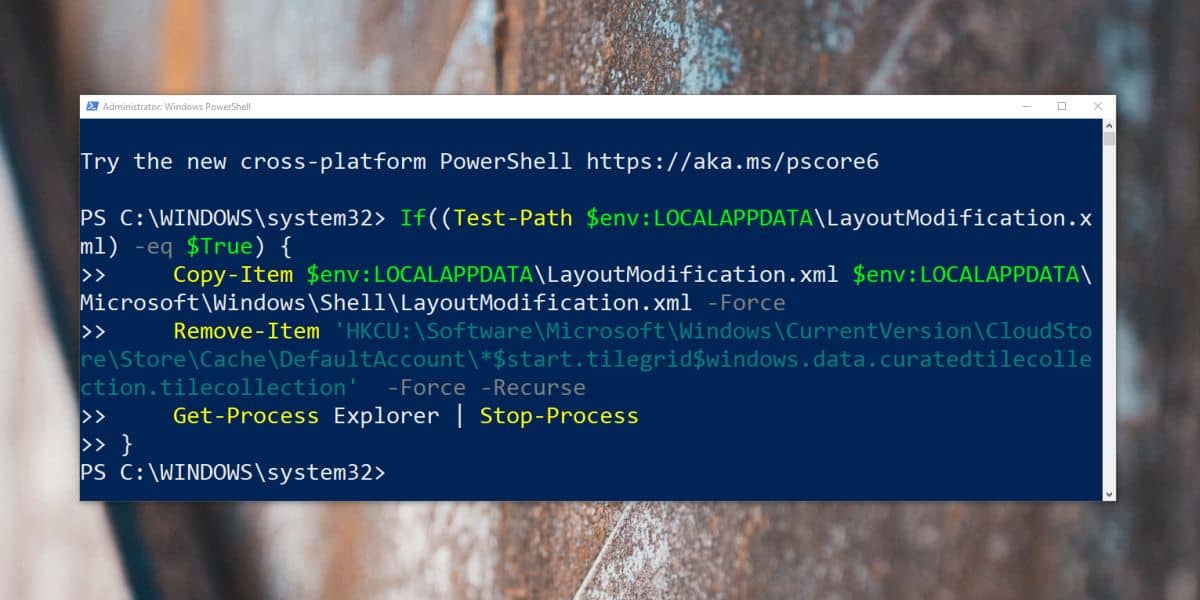
Twoje tło, pasek zadań i inne elementy interfejsu użytkownika znikną na kilka sekund podczas przywracania układu, ale jest to całkowicie normalne.
Brakujące kafelki
Powyższa metoda działa prawie idealnie. Podczas testów nie udało się przywrócić jednej konkretnej płytki; przypięty kafelek aplikacji Ustawienia. Kafelek jest nadal obecny, niczego nie otwiera i nie ma ikony wskazującej, do czego służy. Jedyne, co możesz zrobić, to odpiąć go i przypiąć z powrotem. Możliwe, że to samo stanie się z innymi kafelkami.
Chociaż ta metoda pomija jeden lub dwa kafelki, działa w przypadku większości aplikacji przypiętych do menu Start. Możesz go użyć do przywrócenia większości układu menu Start i spędzić kilka minut na przypinaniu elementów, których nie można było przywrócić. Jeśli chodzi o folder TileDataLayer, nie wróci, więc stara metoda jest dobra tylko dla starszych wersji systemu Windows 10, które naprawdę powinieneś już uruchomić.

